
МАТЕРИАЛЫ ПО ДИСЦИПЛИНЕ СЕТЕВЫЕ БАЗЫ ДАННЫХ / Дополнительные главы / Chapter10
.pdf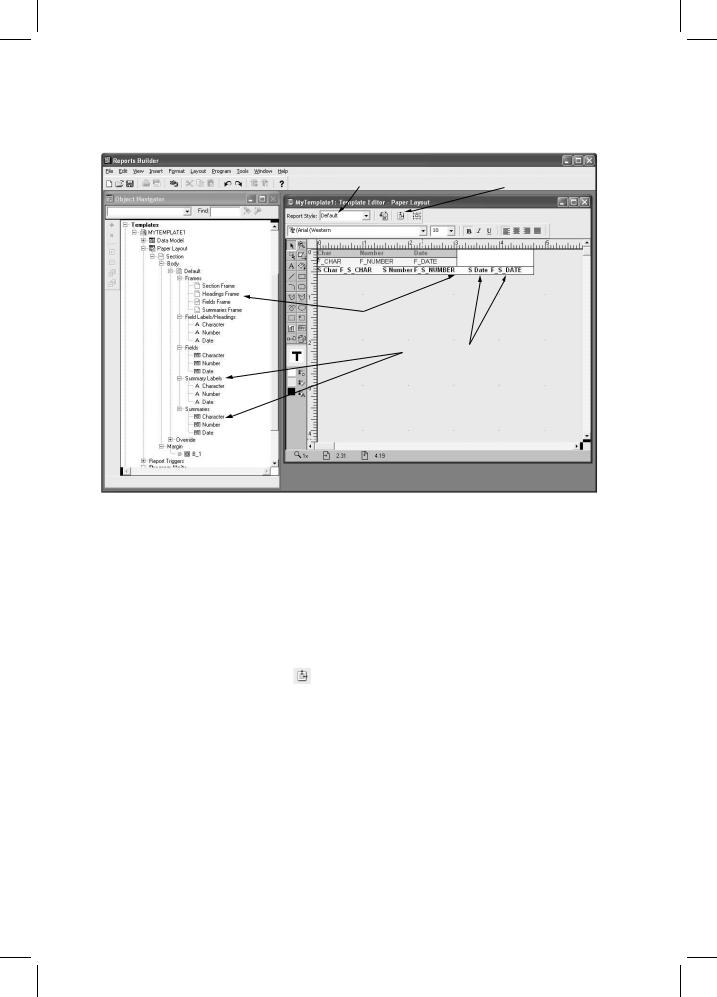
Создание пользовательских шаблонов |
CD51 |
|
choose template type |
show margin items |
|
|
|
|
|
Четыре фрейма |
|
|
|
èñ. 10.30. Ý |
|
шаблона |
|
Поля и метки |
|
|
|
|
дел Margin объектног навига |
. Â òåê |
момент |
||||
|
Обратите вн |
àíèå íà |
|||||
он содержит одè |
пункт рази ображен е, посредством ко ор ораг резервирущийется место |
||||||
для логотипа.лементыДля ого чтобы найти è ð |
ложить элемент |
в заданных г аницах, |
|||||
спользуя Paper Layout, надо щелкнуть |
кнопке Margin. П скольку одно из самых |
||||||
существенных изменений шаблона связаносповключением логîтипа, начнем с |
р шения |
||||||
èменно этой задачи. |
|
|
|
|
|
||
1 |
на кнопк Margin , чтобы отобразить соответствующие элементы |
||||||
|
â îêíå Paper Layout. |
|
|
|
|
||
234.. ЩелкнитевключитеуУданаиДобейтесьЩелкнитенижнемда учшимв шаблон,углузображнаробразлогсположстраницыкнопквытипениемгарантируете,еåðàñRedwood-íèÿInsertçàInsert. ïîëДатаномеровагалсянительDatePageдолжнаRandaltyчто.NumberвИспользуяверхннижней.TimeприсЗамнезабåутствнитейчастидете,,пункчтобычтобыоватьразстраницывклюмерыдатадобавитькчитьюаждоображаласьлогInsert.поеемтипа.центруномераСохранитетчетеImageтак,..Почтобы,страницнайдитевместивлевоайлон. шаблона. 
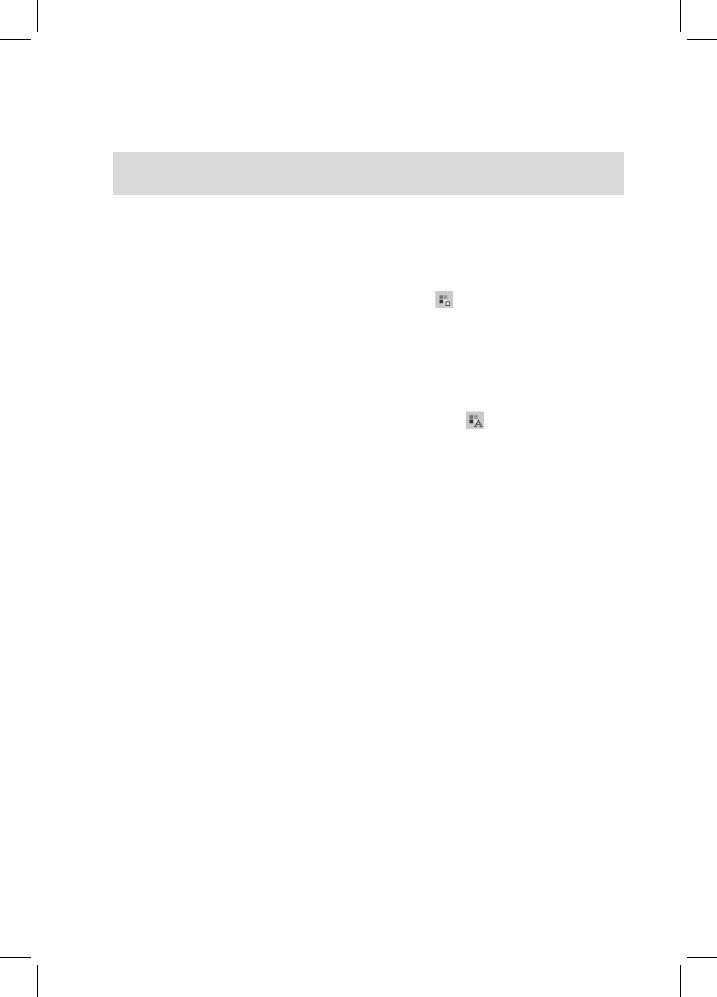
CD52 |
|
лава 10. Созда ие |
моди икация |
|
тчетов |
|
|
|
|
|
|
|
|
|
|
|
|||||||||||||
Ñî ò. Åñëè ïðè |
хранении |
айла шаблона вы получите сообщение об ошибке |
|
||||||||||||||||||||||||||
0069, попросту |
игнсорируйте ег . |
|
|
|
|
|
|
|
|
|
|
|
|
|
|
|
|||||||||||||
1 |
Следующий эта |
ðàáî |
|
|
выбор цвета. |
чить отображение границ. |
|
|
|
|
|
|
|||||||||||||||||
Щелкнитеàéòè |
íà |
кнопк |
Margin, ÷ò |
|
|
|
|
|
|
|
|
||||||||||||||||||
2. |
|
|
|
элементы |
омпоновтклюи. В окне объектного авигатора выберите |
|
|||||||||||||||||||||||
зверните узел Paper Layoutобыъектного навигатора. Это поможет вам быстро |
|
||||||||||||||||||||||||||||
|
Headings Frame. |
|
|
|
|
на кнопк |
Fill Color |
|
и измените |
цвет, например, |
|
||||||||||||||||||
3. Выберите |
Fields ЩелкнитеFrame используйте |
|
ту же кнопку Fill Color, чтобы установить |
|
|||||||||||||||||||||||||
|
ойствосновныеNo Fill. Этим вы укажете, чт |
|
цвет раздела (белый) должен быть виден |
|
|||||||||||||||||||||||||
|
âûá |
|
|
|
ярк -желтый. |
|
|
|
|
|
|
|
|
|
|
|
|
|
|
|
|
|
|
||||||
|
свпре |
|
|
|
|
этого элемента. |
|
|
|
у Text Color , выберите ярко-си |
èé |
|
|||||||||||||||||
|
емыеделахз чения св |
|
|
. Используя кн |
|
|
|||||||||||||||||||||||
4. Выб рите три метки заголовка, чтобы |
|
|
|
|
|
присвоить вс м им требу- |
|
||||||||||||||||||||||
|
Title и задайте для него шðи т Arial размеродновременно16 пунк ов. |
|
|
|
|
|
|
|
|
||||||||||||||||||||
5. Формененияование загойствловка отчета пр |
|
õ äèò |
лько по-другому. В объектном |
|
|||||||||||||||||||||||||
|
цвет. Уб дитесь, чт |
|
ñå òðè òèïà çàã |
ловпк |
получили ег . Сохраните внесен |
ûå |
|
||||||||||||||||||||||
|
èç |
|
|
|
|
. |
|
|
|
|
пиктог амме свîйиств рядонескузлом De tion/Body/Default. Найдите пункт |
|
|||||||||||||||||
|
Äâàæäû щелкните |
|
. |
||||||||||||||||||||||||||
|
навиг |
òîð |
|
разверните узлы Templates/Paper |
Layout/S |
|
|
ез труда мо- |
|||||||||||||||||||||
|
Если вы поняли |
назначен е реймов, меток, полей и г аниц, т |
|
|
|||||||||||||||||||||||||
äопустить |
появления таких сочетаний цветов, короторые |
|
затруднили |
áû |
â |
|
íå |
|
|||||||||||||||||||||
|
ицир ете шаблон. Надо лèшь соблюдать |
|
жность при выбîре стилей |
|
|
|
|||||||||||||||||||||||
|
|
|
|
|
è îí |
дскажетмневам, как добиться |
наилучшег |
внешнег в дамягким,досприятиумента. |
|
||||||||||||||||||||
лушеннымск льк вы |
используете отчет Group Above, то, веро |
захпротитеессивнести нек |
- |
|
|||||||||||||||||||||||||
èí îð |
àöèè. Åñëè âû ñî |
|
|
òåñü â |
бо е,остдавайте |
|
дпочтение |
|
|
|
|
- |
|
||||||||||||||||
ã |
|
|
|
|
цветам. Еще лучшå, åñëè âû проконс |
льтируетпресь с |
|
|
|
|
нальным |
|
|||||||||||||||||
дизайнеро1. Пере |
|
|
как продолжать работу, надо еще раз просмотреть один из |
|
тчетов. По |
|
|
||||||||||||||||||||||
|
÷ò |
в нем используются неклонторые (но не |
се) стили по умолчанию. В частностиå, |
|
|||||||||||||||||||||||||
|
|
|
|
ç |
|
енения |
|
åãî øàá . |
|
|
|
|
|
|
|
|
|
|
|
|
|
|
|
||||||
2. Выберèòåì |
|
раскрывающемся списке Report Style пункятно,Group Above. Заметь |
|
|
|||||||||||||||||||||||||
|
вам надо обновить |
|
ет для меток заголоâêà. |
|
òå, ÷òî |
разделе Override |
|
||||||||||||||||||||||
|
уорыеовнях. На уровне |
Level 1 убедитесь, |
что цвЗаметьстановитезадан для меток, и для полей. |
|
|||||||||||||||||||||||||
|
п исутствую |
заг лоцвки Level 1 |
Level 2. Ó |
|
öâ |
текста на обоих |
|
||||||||||||||||||||||
3. Сохраните отчет |
и закройте Reports Builder. |
|
|
|
|
|
|
|
|
|
|
|
|||||||||||||||||
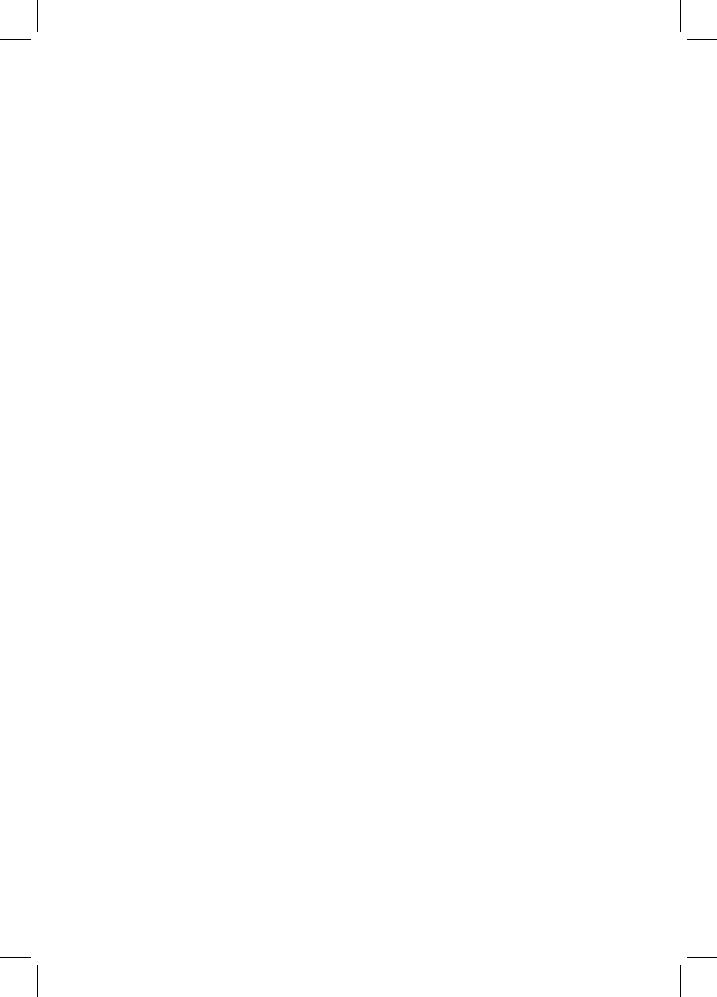
|
Заметьте, чт |
|
|
|
|
|
Создание пользоват льских шаблонов |
|
CD53 |
||||||||||||||||
|
для сложных отчетов т кж |
|
ìî |
|
определить к д |
тчиков |
|||||||||||||||||||
захотите указатьпонадобитьсяпринтер |
умолчанию, кметров,орыйрабоудет использоваться длядимости,выв да |
||||||||||||||||||||||||
или установить значения си темных пар |
|
|
|
|
|
жнок торые будут |
использ |
òüñÿ ïî |
|||||||||||||||||
умолчанию. Для |
тчетов, рассм |
аемых |
|
данной главе, в них нет необрабох |
|
æíî |
|||||||||||||||||||
íî |
|
|
|
|
|
|
|
|
вамтривдальнейшей |
|
|
те. Например, вы, овоз |
|
||||||||||||
всехонитчмогутов. |
|
|
|
|
|
|
|
|
|
|
|
|
|
|
|
|
|
|
|
|
|
||||
Применение шаблонов |
|
|
|
|
|
|
|
|
|
|
|
|
|
|
|
|
|||||||||
Имея айл шаблона (не забудьте, где вы сохранили его!), несложно |
применитьвы такж может |
||||||||||||||||||||||||
тили к отчету. В окне, ко орое позволяет |
|
ам задать |
|
øàá |
|
|
|||||||||||||||||||
выбра |
àéë øàá |
|
. Åñëè |
ы создаете |
|
|
|
|
|
|
тчет,новыйам достатлон,чно воспользновыеать- |
||||||||||||||
|
Применить шаблона к гонайтиоâîìó |
тчету неск |
|
|
|
сложнее. В докумен ации Ora le |
|||||||||||||||||||
ÿ ýòîé âîç |
жностью |
|
|
øàáë í. |
|
стрображницыениерасположение границ. |
|
|
|||||||||||||||||
ñистемные параметры,именениив то числе размер |
|
|
|||||||||||||||||||||||
казано, чтмопри п |
|
|
íîâîго шабл нальксуществующему отчеòу будут из- |
||||||||||||||||||||||
менены не |
лько свойс ва, влияющие нановый |
|
|
|
элементов, но |
основные |
|||||||||||||||||||
1 Откройте |
ò÷åò SalesByCityAndAgent. |
|
|
|
|
|
|
|
|
|
|
|
|
|
|||||||||||
2 |
|
объектном навига оре разверните узел Paper Layout. Выберите пункт Main |
|||||||||||||||||||||||
|
Se tion, чтобы |
|
|
к нему новый шаблон. |
|
|
|
|
|
|
|
||||||||||||||
|
Выбвыинтчетрисàéеритепользовможетеорлу.м10болееиспользовMyTemplate1ациители.пункт31пропокяркимиспольздемонстрировариантприменитьазан.Одно.юиеУновый.ToolsлучшилиЩелкнитеяизайласочетанпреимуществвнешнийReportшабтьлпользовлонаданныемленияшрWizardкнопкв.Щелкнитетателямспользованотчета.измененияВFinishспискецвета.различныеУ,надаливчтобывкладоккнопконаяосприятиешаблоновтенидляприменитьстилиBrowseзагвыбизразделаловкеритеинсоñшаблоновтоиторперейдитев,Templateместнмыдетальациивтсдеæíî. ì,ñ-. |
||||||||||||||||||||||||
чтоскажутлалиной43. НакЗад |
|
|
|
|
|
|
|
|
|
|
|
|
|
|
|
|
|
|
|
|
|
|
|
||
ними выбрать наилучший |
|
|
î îð |
|
|
|
|
|
тчета. Затем готовый шаблон мо |
||||||||||||||||
применить к уж |
существующим отчетам |
|
использов ть его при создании новых. |
||||||||||||||||||||||
доегистрациязнать, де они располоæåíû. Ìîæ |
òàêæ |
|
ìî |
|
àòü |
|
|
|
ííûé |
||||||||||||||||
|
|
|
|
|
|
øàá îíîâ |
|
|
|
|
|
|
|
|
тельно просто, но для этог |
íà- |
|||||||||
Выбирать шаблоны, |
дер ащиеся в айлах, отн |
||||||||||||||||||||||||
àéë |
тчета Ora le |
|
|
îáû â |
шаблон |
появилсяди основноициров |
спискон игураци. М ж |
|
äàæå |
||||||||||||||||
удалить все предопределенные шаблоны |
è |
|
|
|
|
|
|
их своими. |
|
|
в организации |
||||||||||||||
список |
шаблонов. Однако эта процедура достазаменитьочно утомительнаяЕслипри ее выполне- |
||||||||||||||||||||||||
ìíîã |
разработчиков,так,очторые част |
создаю |
|
тчеты, имеет смысл изменить |
основной |
||||||||||||||||||||
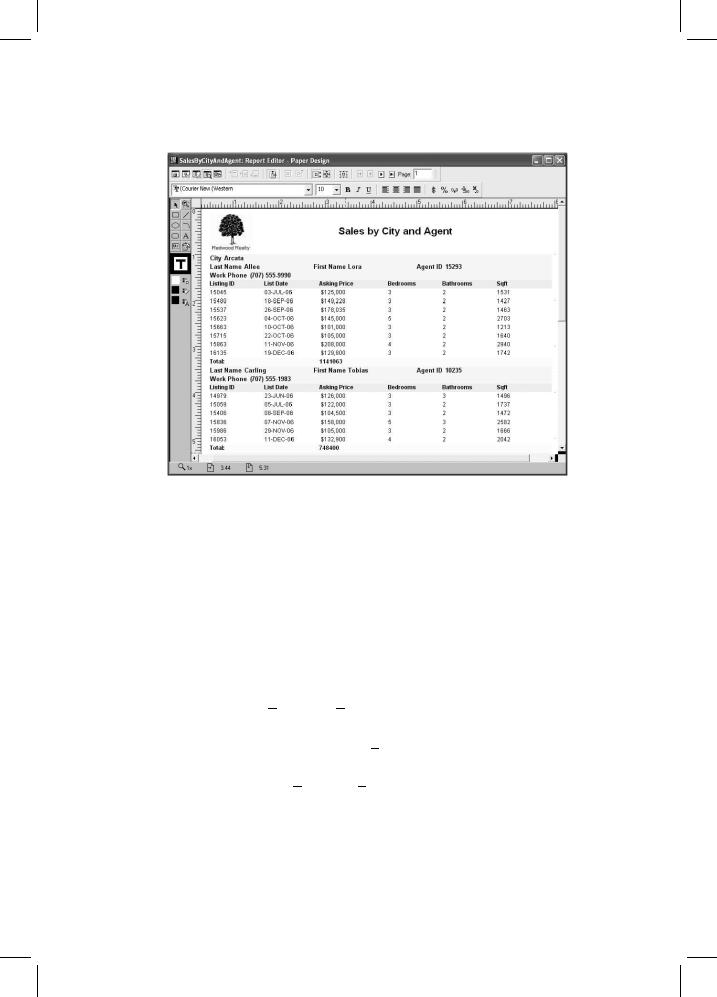
CD54 лава 10. Создание и моди икация отчетов
íèè åñòü |
ис. 10.31. Измененный внешний вид шаблона |
|
||||||
|
ск допустить ошибку. П этому, если число новых отчетов, выпускаемых |
|||||||
â ê ìïà |
|
|
, невелико, проще предîставить |
ение разработчиков айлы |
||||
ñ ø á |
íàìè. |
|
|
|
||||
Åñëи ж вы действительно хотите зарегистрировраспоряжть шаблон, вам надо моди ици- |
||||||||
ровать |
|
|
|
|
|
ционный айл. |
|
|
1 Â |
орнев м каталог Ora le Developer Suite найдите айл auprefs.ora. Обяза- |
|||||||
тельно созд |
òå ðåçåрвную копию этого айла! |
|
||||||
2. Откройтеон игурàéл auprefs.ora в редакторе WordPad или Блокнот. Найдите раздел |
||||||||
Reports.BreakAbove |
Template Des . Непосредственно после записи B |
|||||||
3. Найди |
|
MyTemplate1. |
|
|
||||
|
раздел Reports.BreakAbove Template_File. Сразу после rwbeige |
|||||||
добавьте |
строку MyTemplate1. |
|
||||||
|
|
Reports.BreakAbove Template Des = |
|
|||||
|
|
|
( |
|
|
|
|
|
|
|
|
|
MyT |
|
|
|
|
|
|
|
|
Bluy |
n, |
|
|
|
|
|
|
|
Gr |
|
|
||
|
|
|
|
Pea mplate1,h |
|
|
||
|
|
|
|
Wineige,) |
|
|
||
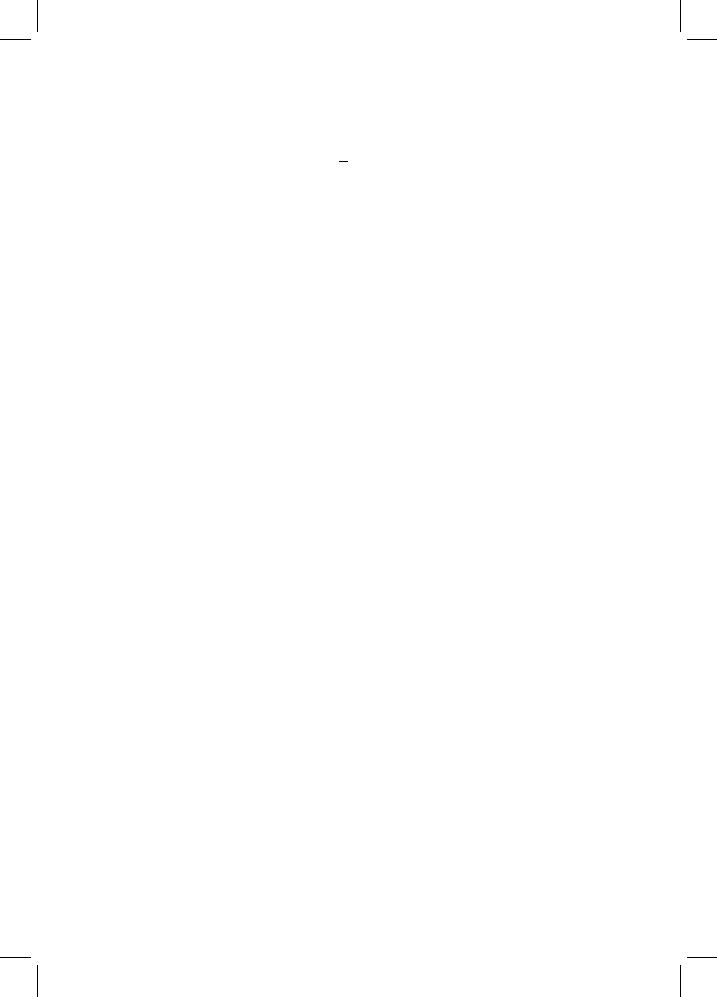
4
5
76..
|
|
|
|
Настройка отчета для публикации в Web |
CD55 |
|
Reports.BreakAbove_Template File = |
|
|||
|
( |
gr |
n, |
|
|
|
|
rwwinige,) |
|
|
|
|
|
MyT |
|
|
|
|
|
pemplate1,h |
|
|
|
|
|
bluy |
|
|
|
Ñ |
храните айл. |
|
|
||
мощью Windows Explorer скопируйте айл шаблона (MyTemplate1.tdf) в |
|||||
просмоаМпуститедажвДляционныйжноайлекуизображениеPowerPoint),огreportsтретакжеMyTemplate1Reportsчтобыспискайлдобавить.\templatesОткройтепроверить.BuilderПрчимените.та.bmpиз.ктируйтеПриИспользуяображс.уществ,резкСкопируйтеповшабтораяльтатыениеорномизображениелонующийинструментдляахквнесенныхотчетузапускдитсяшаблона,айлтчетивииспапкуглавнодлясохонповыбизмкмощьюпрочитаетðàтороееритенений,бодлякаталогеышаблоновегобудетPrintсToolsгразакроновывывDeveloperикбитовуюSéой.теreenкдитьсяон(подойдетигурперезазахвакарSuiteприу--.
øàá1 |
|
íовыйприм.отчВ.Oraàbmpåшйл,рташаб.,le.неОднакопоэтомуилилонзабывайте,переместитедолженвыосстановитеврядчтытьлиамзахдругуюспискнеобконтитехигурационный.ReportпапкдимоиспользовукWizardайлыазаòü, |
|||
àéë. MyTemplateУдалитечтобыедактируяон,вшабпрежнемсоздлонаткрытьизнныйдляпапки.онвидеtdfокноигурационваждог.искMyTemplateшаблонамишаблочестветипа |
|
|
|||
2 |
|
айл auprefs.ora из резервной копии |
поместите ег в корневой |
||
|
Восстановитек талог Developer Suite. Закройте Reports Builder. |
|
|||
Настройка отчета для публикации в Web |
|||||
Ïî ìåðå |
|
многие менеджеры стали требовать, чтобы отчеты |
|||
|
ëèñü |
на умаге,Интернетапубликовались в виде Web-страниц. Reports Builder пре |
|||
тавляет нескольк |
создания отчетов, предназначенных для размещения в |
||||
Web. Когдаразвитияразр ботчик пр ст |
ñîç |
отчета, ему предлагается выб ть спäî |
|||
ñоб го представления:способоввиде |
Web-стран цы или у жной |
îïèè. Åñëè ðàçðаботчик |
|||
выберет среду Web, мастер авупаеттическом даниюсоздаст |
ский отчет с использова- |
||||
нием технологии JSP (JavaServer Pages). Сервер обрабдинамичтывает сценарии в айле .jsp, извлекает требуемые данные и орматирует их в виде обычной HTML-страницы.
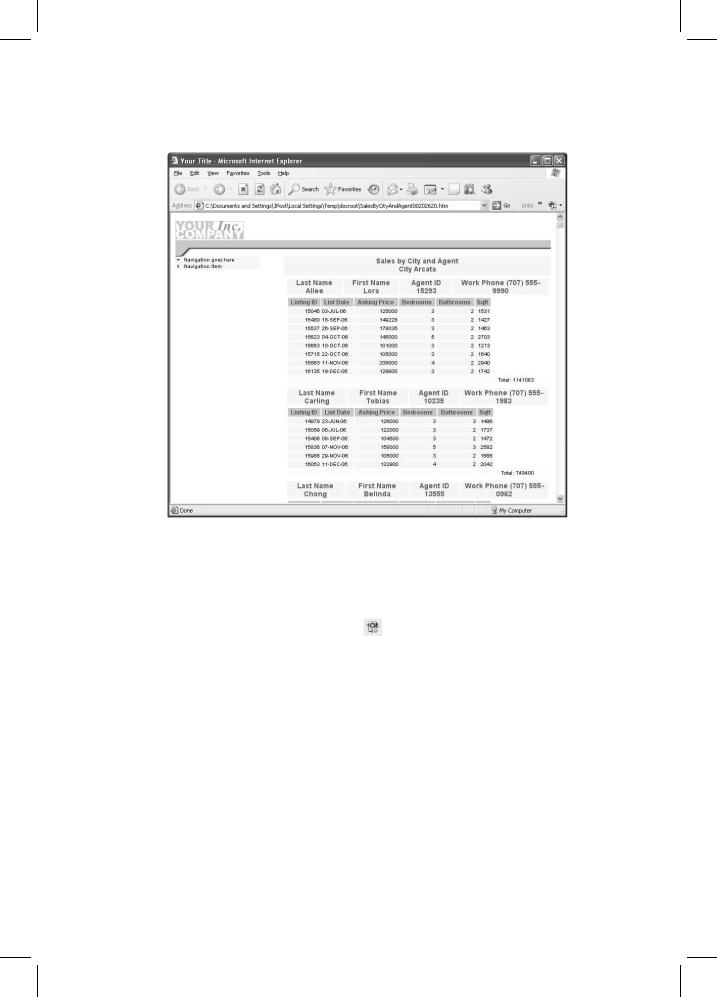
CD56 лава 10. Создание и моди икация отчетов
|
|
ис. 10.32. Первоначальный вариант Web-отчета Sales by City and |
||||||||||
1 |
|
Agent |
|
|
|
|
|
|
|
|
|
|
|
Запустите Reports Builder и откройте существующий отчет Sales by City and |
|||||||||||
2. |
Agent. |
на кнопк |
Run Web Layout |
и подождите неск лько секунд. Reports |
||||||||
|
|
Builder, содержащий |
копию OC4J для |
|
|
|
о пользования, обработает |
|||||
|
|
о образит отчет. На рис. 10.32 показанавнутреннегHTMLерсия тчета, использующег |
||||||||||
|
|
Щелкнитес иль Beige. |
|
|
|
èç |
|
внесенные в окне Paper Layout. К м- |
||||
|
|
Заметьте, |
о отчет не |
|
|
|||||||
п новку HTML-варианта î чета н до произв дить |
|
ельно. Кроме того, обратите |
||||||||||
нимание |
что, что столбцыражаето ображаюменения,тся самым уäачным образом. В частности, |
|||||||||||
íîìåð òåëå îíà |
разрывается |
ïî |
|
у. Таковы |
|
енности HTML. Если внешний |
||||||
âид отчета не ус раивает вас, надо |
|
äàòü äëÿ íåã |
ê |
адные таблицы стилей. |
||||||||
ê |
|
Åñëè âû õîò |
те организ |
òü äåðà èñ |
|
îñîá |
ов в среде Web, не прибегая |
|||||
|
äàê |
ан ю HTML-ковда или созданию таблицтчетаскилей, вы можете воспользо- |
||||||||||
|
òüñÿ специальными возмож |
остями, предс авляемыми Ora le, например, хранить |
||||||||||
â àéëåрианттировтчета, предназначеíный дляпространениепеча и, в виде PDFайла. Однаксов такîì все данные остаются статическими. С момента окончания работы над отчет
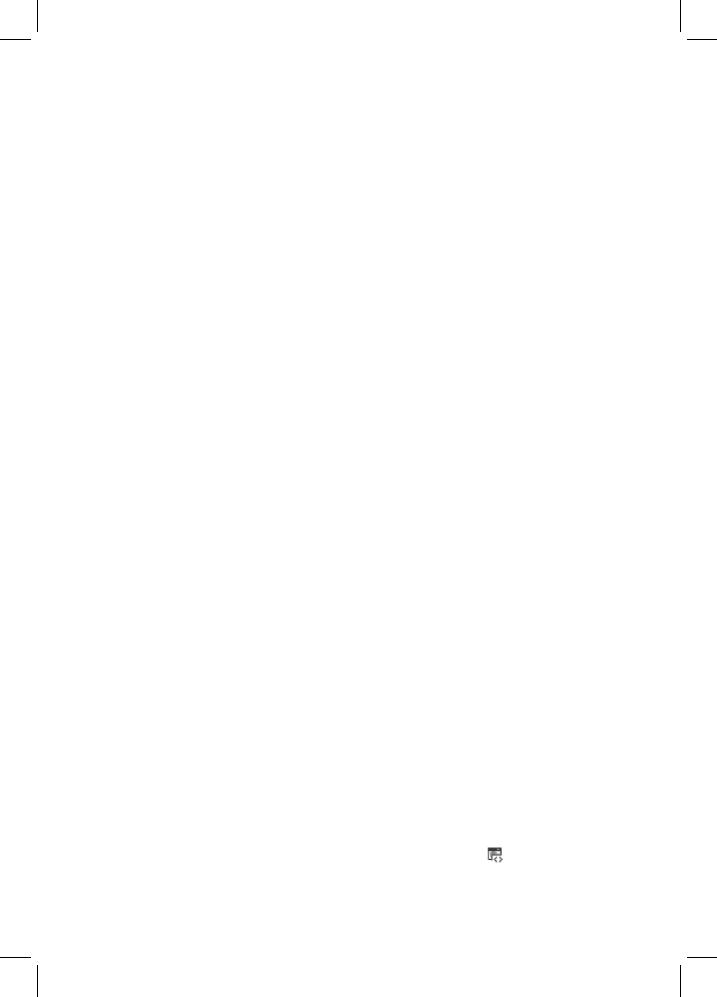
èç |
|
|
|
|
|
èí îð |
ацию невозможно. НастройкаС друг |
отчет |
|
публикации в Web |
|
CD57 |
|||||||||||||||||||||
|
|
|
|
|
ñò ðîíû,äëÿ |
|
|
|
HTML-отчеты |
||||||||||||||||||||||||
ñïîñ áíû èçâ |
|
|
к ть свежую ин м |
|
èç áàçû |
генер ров ть HTML- |
|
|
. Â |
||||||||||||||||||||||||
äàííî |
|
|
|
разделе мы |
сосредот чим в |
|
имание на создании |
динам |
|
Web- тчетов. |
|||||||||||||||||||||||
Еслименитьж вы остановите |
свой выбор |
íациюPDFайлах, то сможетенамическиеческихсоздатьстраницыпîмощью |
|||||||||||||||||||||||||||||||
Reports Builder. |
|
|
|
|
|
|
|
|
|
|
|
|
|
ò |
|
|
|
|
|
|
|
|
|
|
|||||||||
Среда для динамических |
|
|
ìèð â òü JSPàéë ñ ïî |
|
|||||||||||||||||||||||||||||
Äëÿ òîã |
|
чтобы создать динамическийотчет, надо |
|
||||||||||||||||||||||||||||||
Reports Builder. Если вы обратитесь к папке,овксторойор |
|
ñîхраняли отчеты, |
мощьюзаме- |
||||||||||||||||||||||||||||||
è å, ÷ò |
âñå îíè ñî |
|
|
|
|
тся в айлах |
|
|
|
|
.jsp. Êî |
óê îð |
|
îâ |
|||||||||||||||||||
òàêæ |
|
создает |
|
|
|
|
|
|
|
|
|
|
. Web-ñå |
вер Or le содержит иíтестрпрета |
|
Java, |
|||||||||||||||||
к торый |
|
|
|
айлыопределенийи выпол яетасширениемJava-ко анды, управляющие |
îтчетд не- |
||||||||||||||||||||||||||||
íèåì |
|
|
базойчитаетизвлеченидержам данных. Данные включаются на новую HTML-страницу |
||||||||||||||||||||||||||||||
Внешний вид |
|
|
|
|
|
|
|
|
определяется |
стандартным HTML-дескриптором <TABLE>. |
|||||||||||||||||||||||
Основные эле |
|
енты отчета помечены классами стилей, кот |
|
определены в айле |
|||||||||||||||||||||||||||||
CSS, ñâÿ |
|
|
мстраницыотчетом. |
|
|
|
|
|
|
|
миров |
|
|
тч та. Отобразить Web- |
|||||||||||||||||||
На рис. 10.33 иллюстрируется пр цесс |
|
|
|
||||||||||||||||||||||||||||||
отчет |
|
|
|
|
анноляет Reports Builder, |
|
|
|
ëüêó |
н содержит встро нную копию |
|
åðà |
|||||||||||||||||||||
OC4J. Чтобы |
|
|
|
|
|
|
|
ова ь доставку |
тчет ворпо |
ьзованиятелям, вам надо устаноервить |
|||||||||||||||||||||||
|
åð |
|
|
|
иложений Ora le, затемпоскопировать на машину наорыек торой был |
инсталли- |
|||||||||||||||||||||||||||
серван сеð ер, организайлы тчеòов и таблицы стилей. Дëя задач, решаемых в данной главе, |
|||||||||||||||||||||||||||||||||
д статпозвчно Reports Builder. |
тчета |
|
|
|
|
|
|
|
|
|
|
|
|
||||||||||||||||||||
Ìîди икация Web |
|
|
|
|
|
|
|
|
|
|
|
|
|||||||||||||||||||||
При подг товке м териала |
данного раздела предполагалось, чт вы пре |
|
|
|
|||||||||||||||||||||||||||||
ñåáå |
|
сновы |
ñ ç |
|
|
|
|
Web-страниц |
|
язык HTML. Web-страницы эт дставляететек овы |
|||||||||||||||||||||||
айлы. Поряд |
|
|
о ображения |
|
|
|
определяется дескрипт |
|
ïî |
|
|
|
|||||||||||||||||||||
в угловые ск |
|
|
|
êдания. Описания дескрипторов |
примеры их |
|
|
можно най- |
|||||||||||||||||||||||||
òè â ãлобальной |
ñå è, |
|
|
|
|
омуданныхне бу |
м останавливаться наорами,эт |
вопросе. Пр |
|||||||||||||||||||||||||
îð |
|
|
|
|
|
àíèè |
|
|
|
|
|
частпоэт приìеняется дескриптор <TABLE>. К со |
|
ещеннымимног |
|||||||||||||||||||
плохмировпредставляютчета |
|
|
|
технологию каскадн |
|
таблиц |
|
|
|
. Ñ ïî |
щью аблиц |
||||||||||||||||||||||
ñòилейв |
|
можно |
определять |
свойств |
|
стандартных Web- |
|
|
|
оровжалению,î äàâàòü ñîá- |
|||||||||||||||||||||||
|
|
определениясеб |
лей. Каскадные листы |
тилейдескриприменениячиваю гораздо более |
|||||||||||||||||||||||||||||
мощныесредства |
|
ì |
|
рования по сра не ию ñ обычными HTML-дескрипторами. |
|||||||||||||||||||||||||||||
Доработка Web-странòèцы, сгенерированной конструкстилейором отчетов, начинается |
|||||||||||||||||||||||||||||||||
с анализа ос |
|
|
вного Webайла. |
|
|
|
|
|
|
|
|
|
|
|
|
|
|
|
|||||||||||||||
1. В объектном навигаторе дважды щелкните на пиктограмме , чтобы открыть окно Web Sour e.
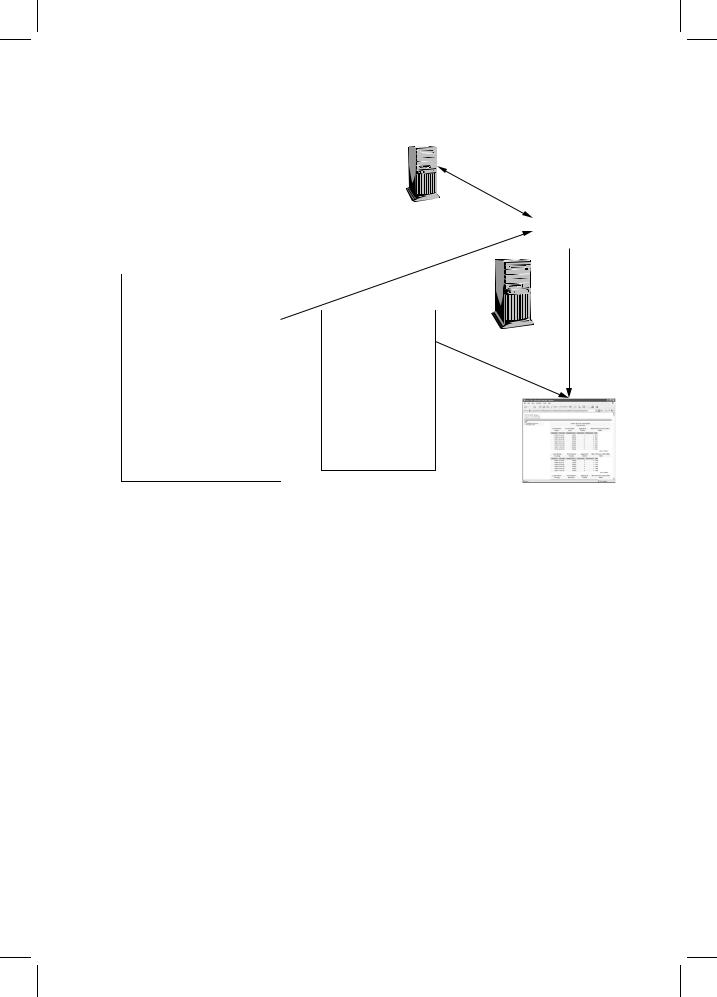
CD58 лава 10. Создание и моди икация отчетов
|
SQL и данные |
|
Сервер |
|
|
|
Web-сервер |
|
баз данных |
|
|
|
с поддержкой |
|
|
|
|
|
|
Java |
|
|
|
|
<HTML> |
|
|
|
|
|
|
|
|
|
|
|
|
|
|
|
|
|
|
|
|
|
|
|
|
|
|
|
|
|
|
|
|
|
|
.OraTable |
|
|
|
|
|
|
|
|
|
|
|||
|
|
|
|
|
|
|
|
|
|
|
|
|
|
|
|
|
|
|
|
|
|
|||
|
<LINK rel="StyleSheet"... /> |
|
|
|
|
.OraColumnHeader |
|
|
Сервер |
|
|
|
|
|||||||||||
|
|
|
|
|
|
|
|
|
|
|
|
|
|
|
|
|
|
|
|
|
|
|
||
|
<TABLE ...> |
|
|
|
|
|
|
|
|
|
.OraCellDate |
|
|
|
|
приложений |
|
|
|
|||||
|
|
|
|
|
|
|
|
|
|
.OraHEader |
|
|
|
|
|
|
|
|
|
|
||||
|
ис. 10.33. Компоненты ди |
|
мического |
|
|
|
|
|
|
|
|
|
|
|
||||||||||
|
|
HTML-отчет |
|
|
|
|
|
|
|
|
|
|
||||||||||||
|
<rw: database calls> |
|
|
|
|
|
.OraCellNumber |
|
|
|
|
|
|
|
|
|
|
|||||||
|
|
|
|
|
|
|
|
|
|
|
|
.OraCellText |
|
|
|
|
|
|
|
|
|
|
||
2. На рис. 10.34 показ на |
первая |
|
.OraHeaderSub |
|
|
|
|
внимание на ссылки на |
||||||||||||||||
|
|
|
àéëà. Îáðà |
|||||||||||||||||||||
|
</TABLE> |
|
|
|
|
|
|
|
|
|
.OraHeaderSubSub |
|
|
|
|
|
|
|
||||||
|
таблицы стилей |
|
àéë |
лог типа. Нескольк |
|
позжтитемы изменим их. Сейчас ж |
||||||||||||||||||
прокрутите |
страницу так, чтобы частьб |
èòü îбласть данных. |
äëÿ ïðå |
|
ления |
|||||||||||||||||||
Íà ðèñ. 10.35 |
|
|
дстав |
начало раздела, |
|
|
|
льзуемог |
|
|||||||||||||||
|
|
|
|
|
|
|
|
|
|
|
|
.OraRowHeader |
|
|
|
|
|
|
|
|
|
|
||
|
|
|
|
|
|
|
|
|
|
|
|
.OraTotalText |
|
|
|
|
|
|
|
|
|
|
||
|
</HTML> |
|
|
|
|
|
|
|
|
|
.OraTotalNumber |
|
|
|
|
|
|
|
|
|
||||
ðàздела |
тчета. В |
принципеленоэт раздел можно |
|
тредак |
à |
. Имея достадстав чный |
||||||||||||||||||
опыт, можно дтитеж написать |
|
енный Java- |
д. Однактироввносить изменения |
ðàç |
||||||||||||||||||||
|
Определение отчета |
|
|
|
|
Таблицы стилей |
|
|
HTML-страница |
|
||||||||||||||
ä ííûõ. Îáðà |
|
внимание на три Java-цикла исподному для каждог |
|
|
î |
|||||||||||||||||||
íå áó |
|
òàòü. |
|
|
|
ому, предпринимая попытку мо |
|
òü |
ошибкд, основногсегда со- |
|||||||||||||||
ä ë î |
|
åíèÿ äàí |
|
|
äîñобствта чно рискованно. Если вы допустите |
|
ó, |
ò÷åò |
||||||||||||||||
Это помоображет вам понятьнобщую струк уруосновнымитчета. |
|
|
|
|
|
|
|
|||||||||||||||||
з айдет |
ê ïèè |
хПоэтдных |
айлов. В примерах, прив димыхди ицировданной книге, изменять |
|||||||||||||||||||||
кодавнет не |
х димости, |
|
ознако |
|
|
â |
|
|
|
|
разделами все же желательно. |
|||||||||||||
представляющие данные, |
|
таюмитьсяхороøо, надо лишь изменить внешний вид неко- |
||||||||||||||||||||||
|
Теперь пришло |
время внести неболь |
|
ие изменения в исходный айл. азделы, |
||||||||||||||||||||
торых элемент . |
|
|
|
|
|
|
|
|
|
|
|
|
|
|
|
|
|
|
|
|
||||
1. Задайте |
новый HTML-заграболовок отчета. Найдите дескриптор <TITLE> и замените |
|||||||||||||||||||||||
|
его содержимое с Your Title на Sales By City and Agent. |
|
|
|
|
|||||||||||||||||||
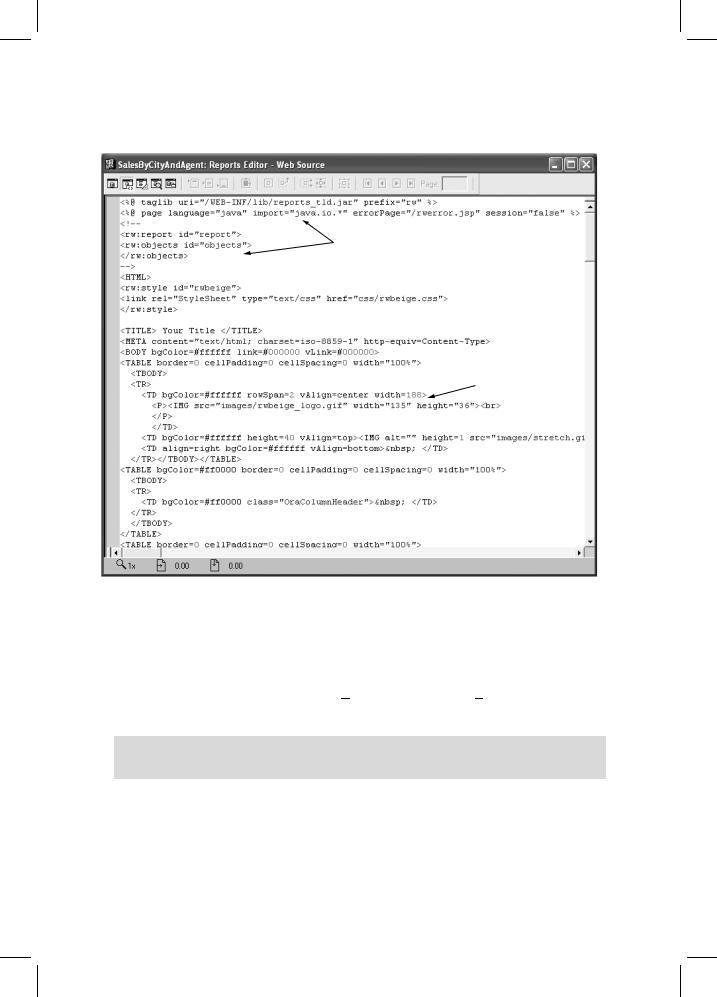
Настройка отчета для публикации в Web |
CD59 |
|
Установки для поддержки Java-кода |
||
|
|
Связь с таблицами стилей |
|
|
Заголовок страницы |
|
|
|
|
|
Файл логотипа |
ис. 10.34. Часть Webайла опреде |
заменить |
îã òèï Redwood. |
|
2. Логотип, приведен ый в |
ачествленийпримера, |
||
мещения изображений. С помощью Windows Expl rer найдите корневой каталог |
|||
Сначала скопируйте эмблему Redwood в папкунадо |
сервере, испоëьзуемую для раз- |
||
исеетехоаimages/RedwoodLogo1поидля.айлномЕñливысотыSuiteкRedwoodLogo1повыайле.именинеЗатемWebможете97.найдитеоайлаткройте.найтиjpg.rwbeigejpg.ссылкупапку.папку,Устаlogoíreportsвовитеакоторойimages/rwbeige.gifдля.dшириныхранятсяo root изображimagesизображlogo.gifения,скопируйтезнвыполàмчение-- |
|||
3. 100,òåÂâDeveloperíÑî òíåå |
\ |
\ |
|

CD60 лава 10. Создание и моди икация отчетов
 Основной цикл для группы 1 (City)
Основной цикл для группы 1 (City)
 Группа уровня 2 (Agent)
Группа уровня 2 (Agent)
|
Цикл для детальной |
|
|
исгиструСо т. 10.35.. симвЗадавчено,зделаяловWebимена.- айла,айлов,твечающийбудьтезавнимоспроизвательныдение. Системданных4информациичувствительна(Listing) ê ðå- |
|||
Не исклю |
что в отчете не о образится новый логотип. Эт |
æåò |
îé |
èç-çà îãî, ÷ò |
Web-серв создает врем нные копии айлов. Если логпроизтип не |
||
тиображается поместите копию айла .jpg в папку для |
мохранения, ис |
||
поSettingsльзуемуюдставитьашим Web-браузером. Это может быть, например,временногC:\Do uments and
разрешениевывäîбитсяпоодадлнапубликациисоздать\печать<имя>должноваше.\тдельныеLoрегистрационноеотличатьсявalWeb,Settingsспециаайлыотëразрешенияьнымого\Tempимятиповобразо\doсистемедляrootизображWebоптимиз\imagesWindows.Изений,ображуются.предеВозения,дназнамо. естжно,предччестВ <ивíамазначенныхости,я>подляíàèõ-
